win10系统关闭广告弹窗的方法
相信有很多用户在使用电脑浏览一些网页的时候都遇到过网页中出现广告弹窗的情况,大部分用户都是非常厌烦这些广告弹窗的,但是又不知道要如何彻底的阻止它们,这样的话在win10系统中可以设置一个阻止弹出窗口的功能进行解决,想必有很多用户都会需要用到这个功能,但是还不知道要如何操作在win10系统中设置,那么接下来小编就跟大家分享一下具体的设置操作方法吧,感兴趣的朋友不妨一起来看看这篇方法教程,希望小编分享的这篇方法教程能够对大家有所帮助。
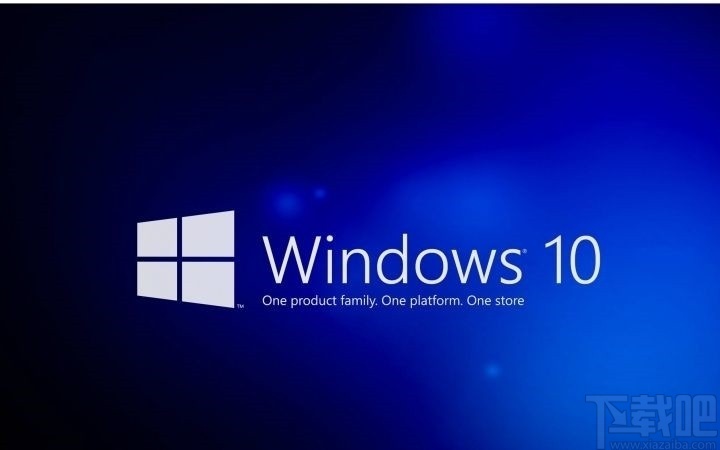
1.首先我们打开控制面板之后,在其中找到Internet这个选项,找到之后点击进入到它的设置界面。
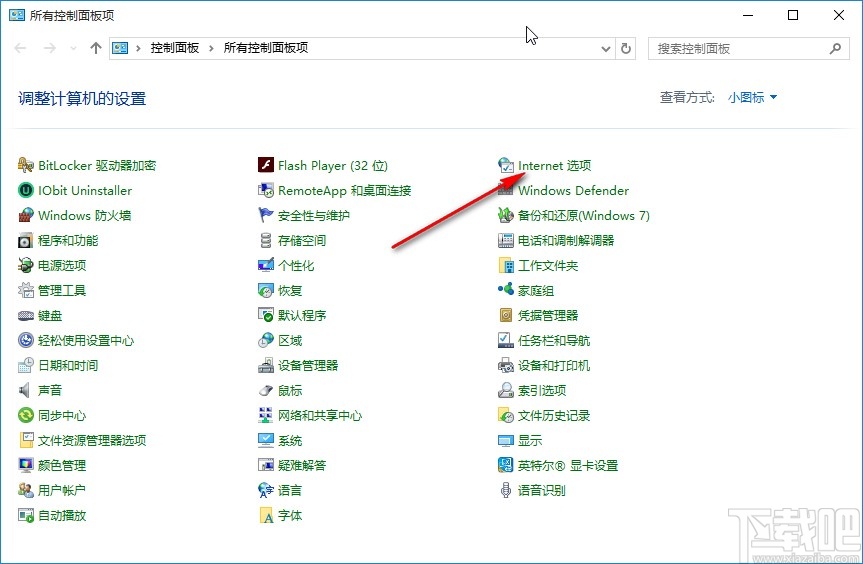
2.点击之后打开Internet属性这个设置界面,在其中切换到隐私设置模块,就可以看到有“启用弹出窗口阻止程序”这个选项,然后勾选它并点击旁边的设置按钮。
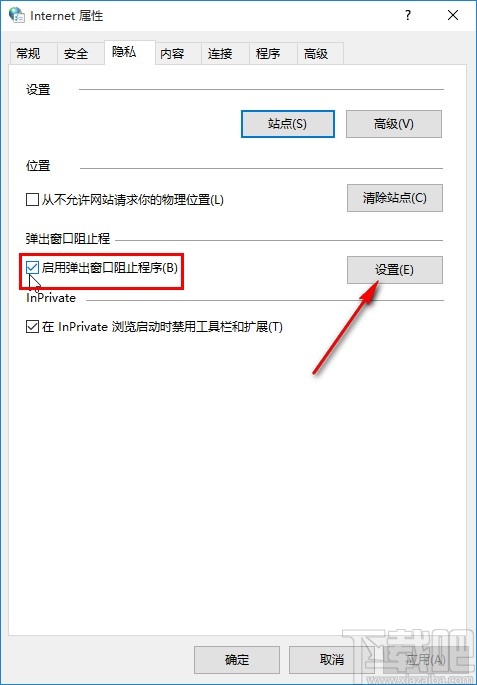
3.点击旁边的这个设置按钮之后,接下来下一步在出现的界面中,勾选“阻止弹出窗口时显示通知栏”这个选项,还可以点击下方的阻止级别。
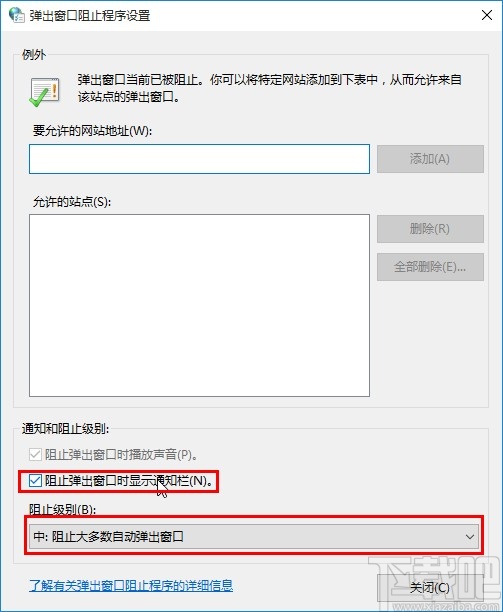
4.点击阻止级别之后,接下来根据自己的需求来选择想要阻止的选项即可,如下图中所示。
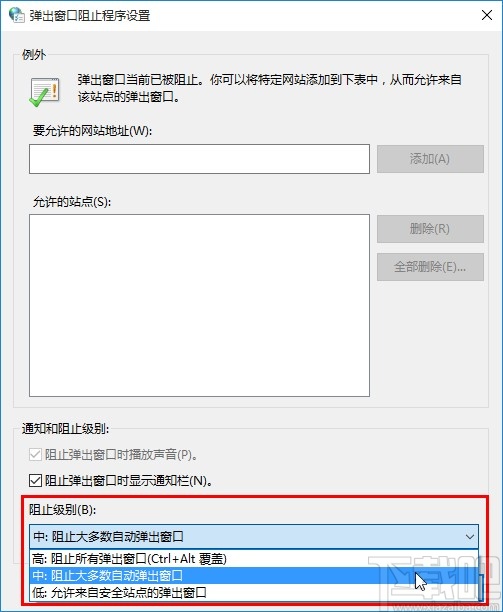
5.如果有想要允许弹窗的网页的话就在上方输入网址,点击添加按钮,添加之后就不会阻止这个站点的弹窗。
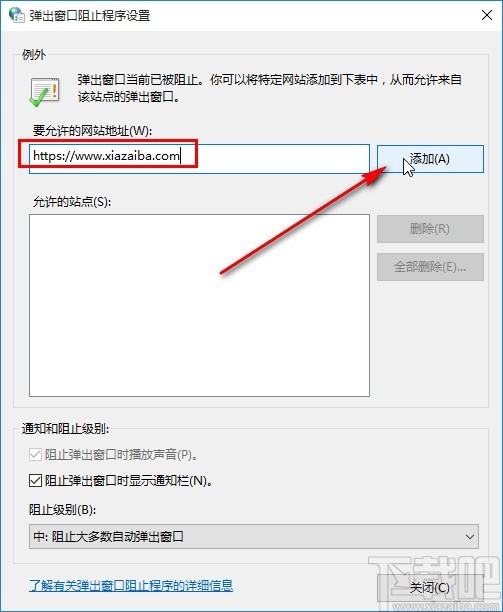
6.最后完成设置之后,点击右下角的应用按钮,然后再点击旁边的确定按钮确定保存修改就可以了。

以上就是小编今天跟大家分享的使用win10系统的时候关闭广告弹窗的具体操作方法,感兴趣的朋友不妨一起来看看这篇方法教程,希望这篇教程能够对大家有所帮助。
相关文章:

 网公网安备
网公网安备